आप सब कुछ सुरक्षित करने के लिए अपने ऑनलाइन खातों पर दो-चरणीय सत्यापन का उपयोग कर सकते हैं। हालाँकि, यदि आप अनजान हैं, तो दो-चरणीय सत्यापन, स्मार्टफ़ोन पर प्राप्त पासवर्ड और OTP के माध्यम से खाता लॉगिन सक्षम करके, ऑनलाइन खातों को एक अतिरिक्त सुरक्षा परत प्रदान करता है। हालांकि एक दोहरी सुरक्षा परत का विचार अनधिकृत पहुंच के खिलाफ खातों की सुरक्षा के लिए अच्छा है, यह कभी-कभी मोबाइल पर ओटीपी की प्रतीक्षा करने के लिए परेशान होता है और फिर खाते में प्रवेश की पुष्टि करने के लिए इसे मैन्युअल रूप से दर्ज करता है।
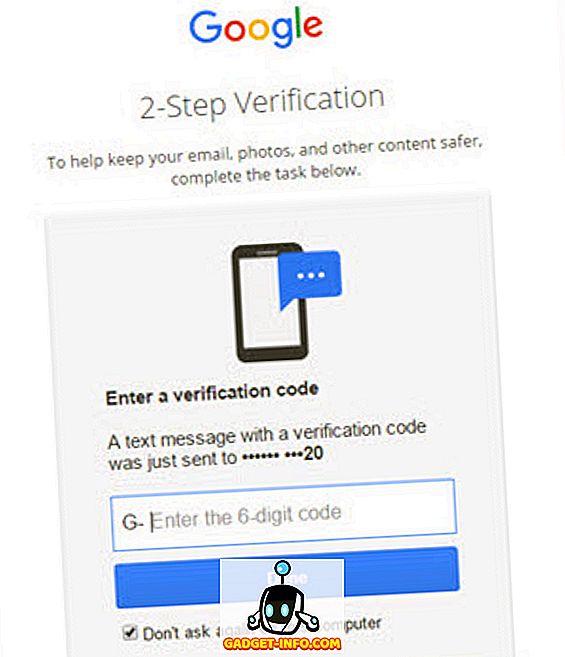
इसे देखते हुए, Google ने हाल ही में अपने उपयोगकर्ताओं के लिए Google प्रॉम्प्ट शुरू करके 2-चरणीय सत्यापन सरल के माध्यम से प्रवेश किया है। एंड्रॉइड और आईफोन पर नई Google प्रॉम्प्ट सेवा के साथ, आपको हर बार अपने खाते में लॉगिन करने के लिए ओटीपी दर्ज करने की आवश्यकता नहीं होती है, इसके बजाय आपको लॉगिन की पुष्टि करने के लिए अपने फोन पर एक संकेत मिलेगा। साफ लगता है, है ना?
खैर, यहां एक गाइड है कि कैसे iPhone और एंड्रॉइड डिवाइसों पर Google प्रॉम्प्ट का उपयोग किया जाए, साथ ही उन महत्वपूर्ण बिंदुओं के साथ जो आपको सेवा का उपयोग करते समय विचार करने की आवश्यकता है। चलो शुरू करते हैं, हम करेंगे?
Android पर Google प्रॉम्प्ट सेट करें
1. आरंभ करने के लिए, Google के मेरा खाता वेबपृष्ठ पर जाएं और " साइन-इन और सुरक्षा " अनुभाग के तहत, " Google में साइन इन करें " पर जाएं। पृष्ठ के दाईं ओर, " 2-चरणीय सत्यापन " पर क्लिक करें। जारी रखने के लिए अपना Google खाता पासवर्ड दर्ज करें।
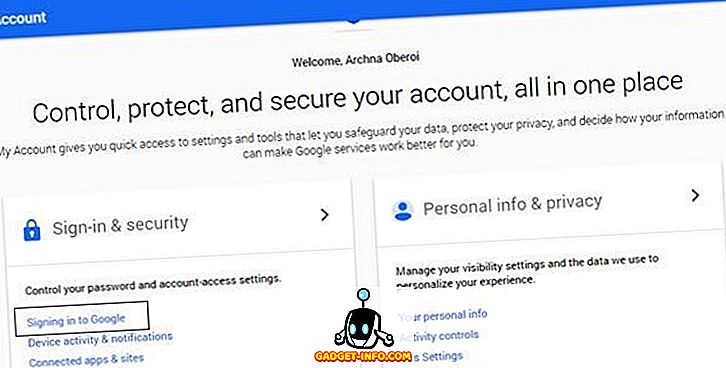
2. 2-चरणीय सत्यापन पृष्ठ पर, " Google प्रॉम्प्ट " पर जाएं और " फ़ोन जोड़ें " पर क्लिक करें।
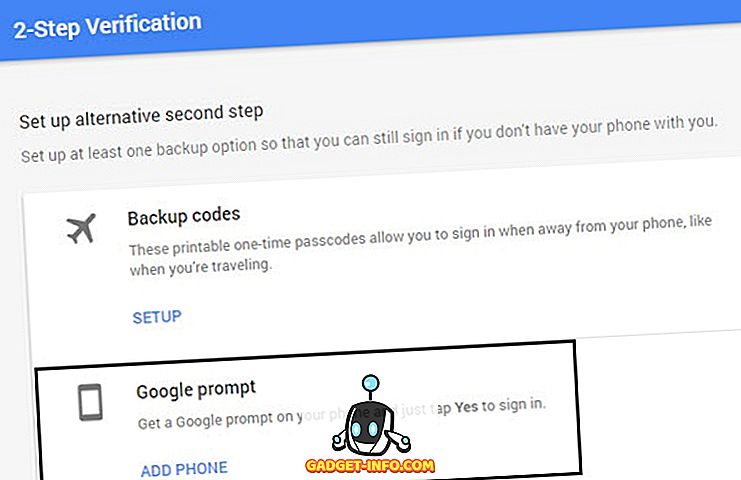
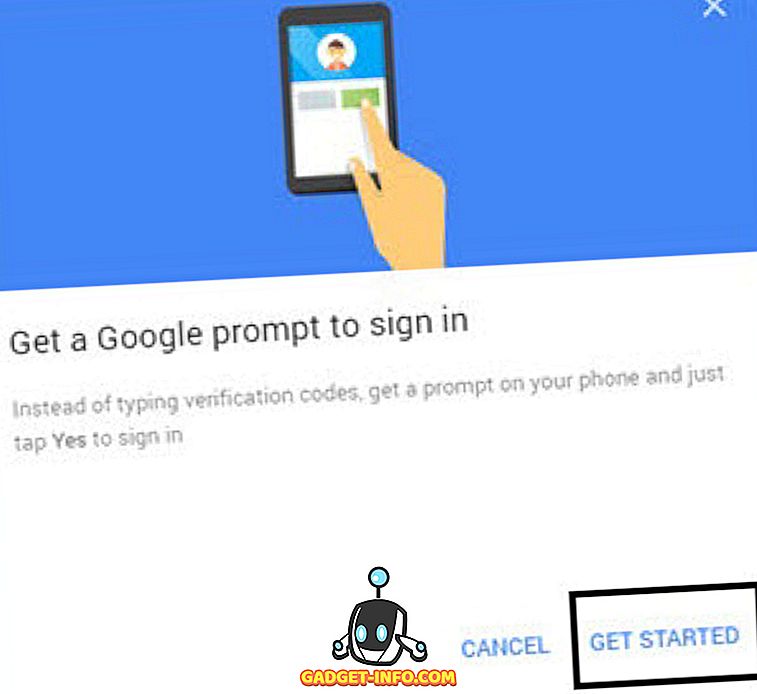
3. " एंड्रॉइड " पर क्लिक करें और आपके पास एंड्रॉइड फोन होगा, जिसमें एक ही Google खाता जोड़ा और सिंक किया गया हो। डिवाइस का चयन करें और " अगला " पर क्लिक करें।
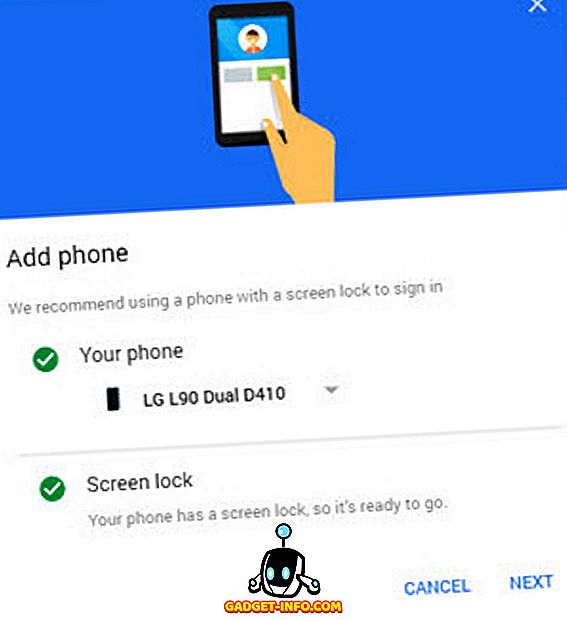
4. पुष्टि के लिए, आपके एंड्रॉइड स्मार्टफोन पर एक प्रॉम्प्ट दिखाई देगा, जहां आपको अपने डिवाइस के अनलॉकिंग पैटर्न, पिन या पासवर्ड दर्ज करना होगा। एक बार हो जाने के बाद, " हां " पर क्लिक करें जो " साइन-इन करने की कोशिश कर रहा है " संकेत देता है? "।
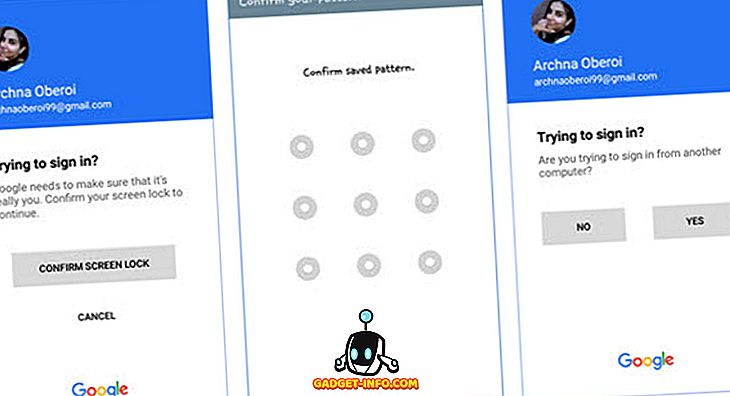
नोट : काम करने के लिए Google प्रॉम्प्ट सुविधा के लिए आपको अपने Android डिवाइस पर एक पैटर्न, पासवर्ड या पिन सक्षम होना चाहिए।
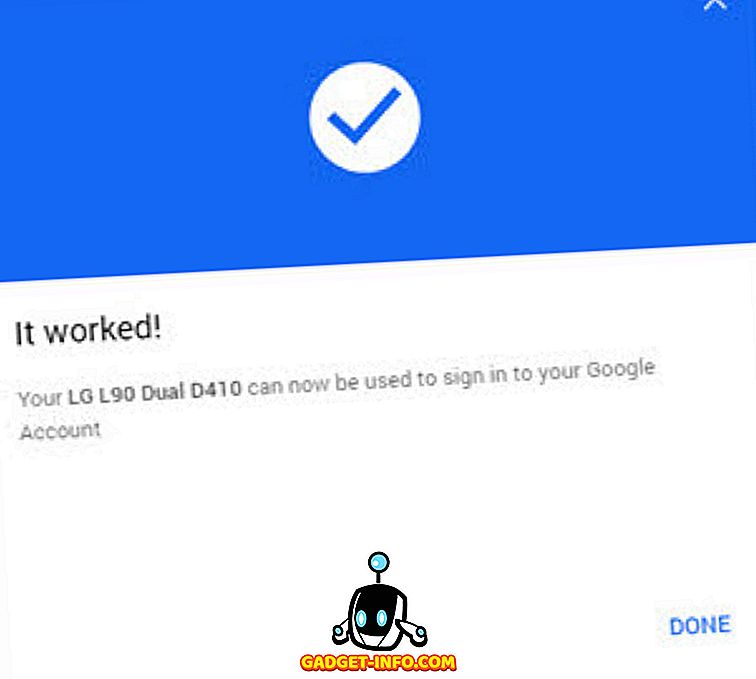
अब, अगली बार जब आप अपने Google खाते में प्रवेश करते हैं, तो दो चरण का सत्यापन पूरा हो जाएगा जब आप अपने Android स्मार्टफोन पर साइन-इन प्रॉम्प्ट पर "हां" टैप करेंगे।
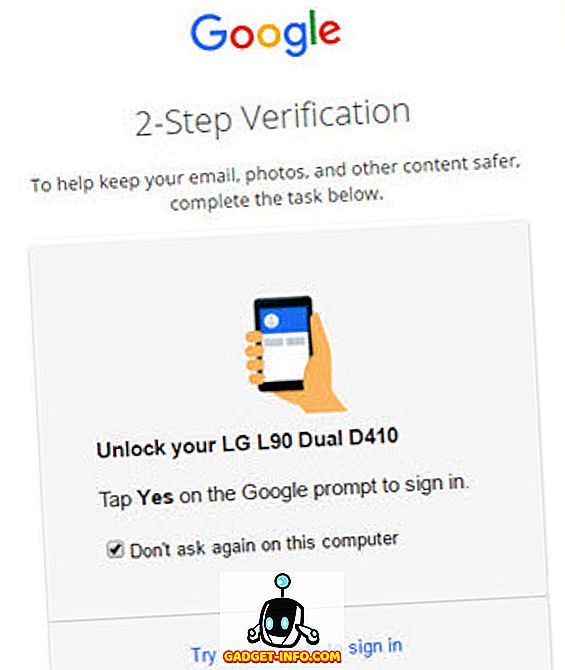
नोट: जब Google संकेत सक्षम किया जाता है, तो यह डिफ़ॉल्ट सत्यापन चरण बन जाएगा। इसलिए, भले ही पाठ या ध्वनि संदेश के माध्यम से सत्यापन पहले सक्षम था, अब सत्यापन केवल प्रॉम्प्ट के माध्यम से होगा।
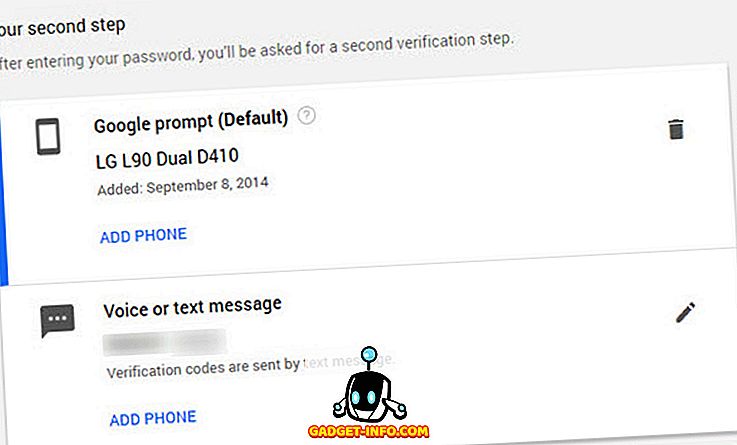
याद रखने वाली चीज़ें:
- सत्यापन प्रक्रिया के लिए जोड़े गए एंड्रॉइड डिवाइस में Google खाता सिंक-इन होना चाहिए। यदि सिंक बंद हो गया है, तो आप स्क्रीन पर निम्न त्रुटि प्राप्त कर सकते हैं।
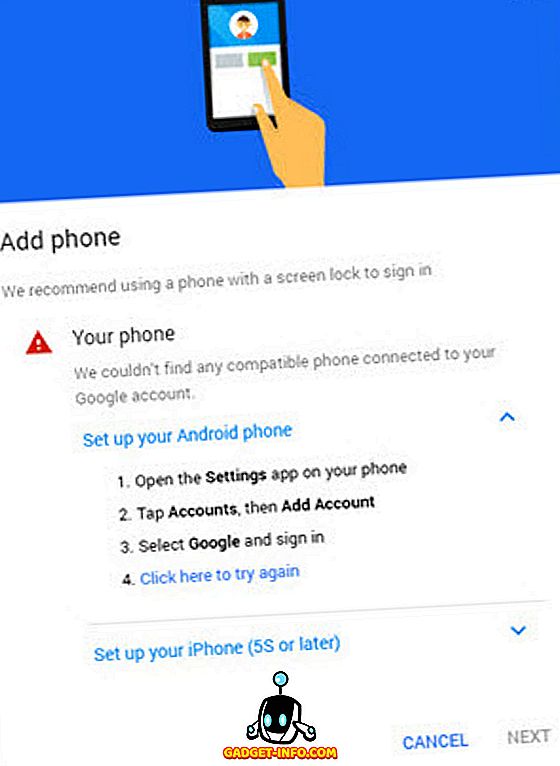
- एंड्रॉइड फोन में Google Play Services का नवीनतम संस्करण इंस्टॉल होना चाहिए।
IPhone पर Google प्रॉम्प्ट सेट करें
IPhone के लिए Google प्रॉम्प्ट सेट करना Android के समान ही है। यहां एकमात्र बदलाव यह है कि जब आप मेरे खाते में 2-चरणीय सत्यापन पृष्ठ पर होते हैं, तो आपको शीघ्र प्राप्त करने के लिए एक फ़ोन जोड़ते समय "iPhone" पर क्लिक करना होगा।
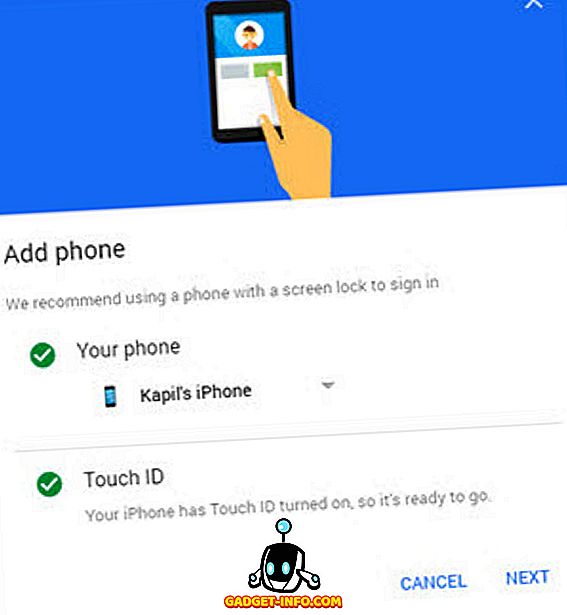
पुष्टि के लिए, टचड के साथ Google प्रॉम्प्ट की पुष्टि करने के लिए एक प्रॉम्प्ट iPhone पर पॉप-अप होगा। जब आपने अपने फिंगरप्रिंट के माध्यम से इसकी पुष्टि कर ली है, तो उस संकेत पर " हां " पर क्लिक करें जो " साइन-इन करने की कोशिश कर रहा है " कहता है? "और Google द्वारा सूचनाओं को चालू करें।
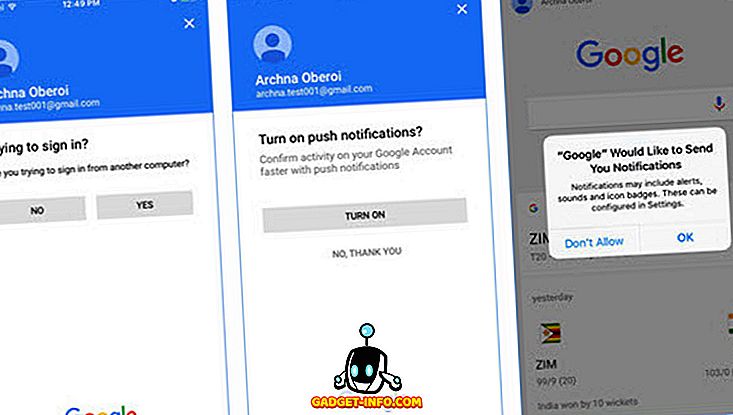
याद रखने वाली चीज़ें:
- IPhone के लिए Google प्रॉम्प्ट केवल iPhone 5s या बाद में काम करेगा ।
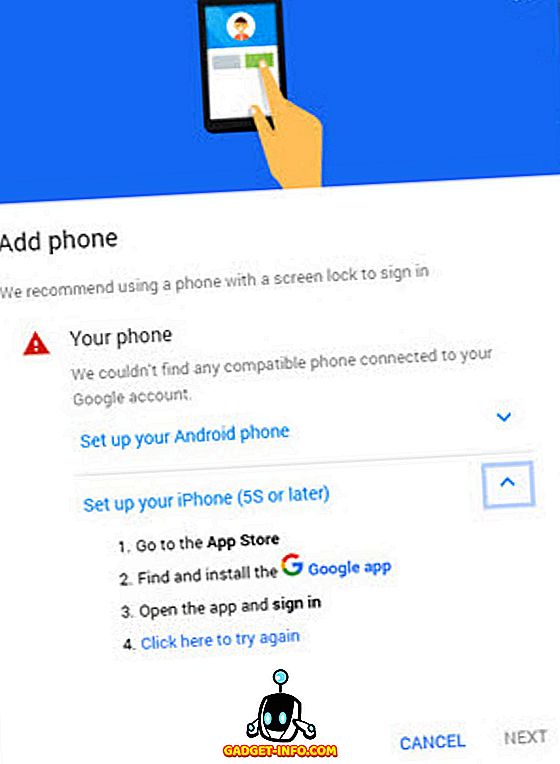
- Google ऐप को आपके iPhone पर इंस्टॉल किया जाना चाहिए और Google खाते को इसमें लॉग इन किया जाना चाहिए।
बेहतर 2-चरणीय सत्यापन विधि का उपयोग करना शुरू करें
Google प्रॉम्प्ट के साथ, Google ने मल्टी-फैक्टर प्रमाणीकरण को बहुत सरल बना दिया है। अपने Google खाते के लॉगिन को केवल एक टैप से सत्यापित करना उतना ही आसान है जितना इसे प्राप्त करना है। इसके अलावा, हमारे डिवाइस पर स्क्रीन लॉक और फिंगरप्रिंट स्कैनर हैं ताकि यह सुनिश्चित किया जा सके कि हम अपने Google खाते तक पहुंचने वाले एकमात्र व्यक्ति हैं। इसलिए, अब Google प्रॉम्प्ट को सक्षम करें और 2-चरणीय सत्यापन लॉगिन को सरल बनाएं।









